Asus GR8 Bedienungsanleitung
Stöbern Sie online oder laden Sie Bedienungsanleitung nach Nein Asus GR8 herunter. ASUS GR8 User's Manual Benutzerhandbuch
- Seite / 54
- Inhaltsverzeichnis
- LESEZEICHEN
- REPUBLIC OF 1
- 2014 年 8 月 2
- 本機種實際型號為 GR8 2
- 第一章:認識您的 ROG GR8 3
- 第二章:使用您的 ROG GR8 3
- 第三章:升級您的 ROG GR8 3
- 關於這本使用手冊 4
- 時,請攜帶保固卡及故障的產品向華碩授權之維修中心連絡。 5
- 認識您的 ROG GR8 7
- 使用您的 ROG GR8 15
- 擺放您的 ROG GR8 16
- 說明:變壓器的外觀會因機型與所在區域不同而有差異。 17
- 請依照以下步驟連接電源變壓器至 ROG GR8: 17
- A. 將交流電源線連接至交流/直流電變壓器。 17
- 安裝螢幕至 ROG GR8 19
- 接 USB 接收器來使用無線鍵盤或滑鼠套件。 20
- 請依照以下說明連接鍵盤與滑鼠至 ROG GR8: 20
- 開啟 ROG GR8 電源 21
- 使用 Miracast 接收器 22
- 連接 Windows 23
- 8.1/Windows 8.1 PRO 裝置 23
- 連接支援 Intel 24
- WiDi 的裝置 24
- 使用系統映像檔還原您的系統 26
- 移除所有檔案並重新安裝作業系統 27
- 關閉 ROG GR8 電源 28
- 讓 ROG GR8 進入睡眠狀態 28
- 進入 BIOS 設定 28
- 快速進入 BIOS 設定 29
- 升級您的 ROG GR8 31
- 6. 橇開 SO-DIMM 插槽保護蓋。 33
- 12. 將保護鎖往上推讓側蓋能鎖緊在機殼上。 36
- 安裝 2.5 吋硬碟 37
- 6. 移除 2.5 吋硬碟/SSD 擴充槽的四顆螺絲。 38
- 7. 使用拉片將擴充槽拉起,將擴充槽從機殼取出。 38
- 2.5 吋硬碟/SSD 39
- 2.5 吋擴充槽 39
- 硬碟/SSD 螺絲孔 39
- 槽推向電腦的 SATA 連接埠。 40
- 12. 使用四個螺絲將 2.5 吋擴充槽鎖緊。 40
- COATING NOTICE 46
- RF exposure warning 47
- CE Mark Warning 50
- 符合能源之星(Energy Star)規範 51
- EC Declaration of Conformity 52
- DECLARATION OF CONFORMITY 53
- ASUS COMPUTER GmbH(德國/奧地利) 54
Inhaltsverzeichnis
繁體中文ROG GR8使用手冊REPUBLIC OFGAMERS
10ROG GR8繁體中文底視圖 上視圖散熱孔此散熱孔讓冷空氣流入並將熱空氣排出本裝置。警告!請勿讓紙張、書本、衣物、傳輸線或任何其他物品擋住任何散熱孔,否則可能會造成機器過熱。橡膠底座橡膠底座可以避免 ROG GR8 滑動的危險,提供 ROG GR8 在直立放置時更高的穩定性。
ROG GR811繁體中文硬碟存取指示燈本指示燈亮起表示內建儲存裝置正在存取資料中。音效輸入接頭這個 1/8 吋立體音效輸入接頭用來連接立體音效來源裝置,這項功能通常主要用來新增音效至多媒體應用程式。音效輸出接頭這個接頭通常用來將音效訊號輸出至擴大機喇叭。後視圖
12ROG GR8繁體中文麥克風接頭麥克風接頭設計用來連接視訊會議的麥克風、聲音敘述或簡單的聲音錄製。光纖 S/PDIF 數位音效輸出連接埠這個連接埠提供連接相容於 SPDIF(Sony/Philips 數位介面)裝置以輸出數位音效。HDMI 連接埠HDMI(High Definition Mu
ROG GR813繁體中文電源輸入接頭(DC 19V)電源變壓器可以將 AC 電源轉換為 DC 電源,轉換的電源透過電源輸入接頭提供電力給您的電腦,為了避免損害電腦,請使用隨附的電源變壓器。警告!當電源正在使用中,電源變壓器的溫度可能會上升變熱,請勿將電源變壓器覆蓋或靠近您的身體。保護鎖 + Ken
14ROG GR8繁體中文
ROG GR815繁體中文第二章: 使用您的 ROG GR8
16ROG GR8繁體中文開始使用前擺放您的 ROG GR8ROG GR8 可以有直立式與平躺式二種擺放方式,當要擺放您的 ROG GR8 時,請先確認橡膠墊與橡膠底座的一面是放置在桌面上平坦與穩定的位置。直立式 平躺式橡膠墊位置橡膠底座
ROG GR817繁體中文說明:變壓器的外觀會因機型與所在區域不同而有差異。連接電源變壓器請依照以下步驟連接電源變壓器至 ROG GR8:A. 將交流電源線連接至交流/直流電變壓器。B. 將交流電變壓器連接至 100V~240V 電源插座。C. 將直流電源插頭插至 ROG GR8 的直流電源插
18ROG GR8繁體中文重要!• 強烈建議您使用 ROG GR8 包裝盒內附的交流電變壓器與連接線。• 強烈建議您在使用 ROG GR8 時,請使用有接地的牆壁插座。• 當 ROG GR8 在電源變壓器使用模式時,請將電源變壓器靠近插座以便於使用。• 若要將 ROG GR8 從主要的電源變壓器移除
ROG GR819繁體中文安裝螢幕至 ROG GR8ROG GR8 擁有以下的連接埠可用來連接螢幕或是投影機:• HDMI 連接埠• DisplayPort 連接埠• VGA 連接埠(可以使用 DisplayPort 轉 VGA 接頭或是 HDMI 轉 VGA 接頭)• DVI 連接埠
繁體中文T95611.00 版2014 年 8 月版權說明©ASUSTeK Computer Inc. All rights reserved. 華碩電腦股份有限公司保留所有權利本使用手冊包括但不限於其所包含的所有資訊受到著作權法之保護,未經華碩電腦股份有限公司(以下簡稱「華碩」)許可,
20ROG GR8繁體中文安裝鍵盤或滑鼠您可以連接任何的 USB 鍵盤或滑鼠至您的 ROG GR8,您也可以連接 USB 接收器來使用無線鍵盤或滑鼠套件。請依照以下說明連接鍵盤與滑鼠至 ROG GR8:將鍵盤與滑鼠的 USB 排線連接至 ROG GR8 的任一個 USB 3.0/2.0 連接埠。將鍵
ROG GR821繁體中文開啟 ROG GR8 電源按下電源按鍵來啟動您的 ROG GR8。
22ROG GR8繁體中文使用 Miracast 接收器ROG GR8 讓您可以透過 Miracast 接收器鏡射其他支援 Miracast 裝置或電腦的螢幕顯示。說明:Miracast 接收功能僅支援於 HDMI 連接埠。3. 請確認支援 Miracast 的 Android 裝置已經啟動 Wi
ROG GR823繁體中文3. 在使用 Windows® 8.1/Windows 8.1 PRO 作業系統的裝置,叫出常用工具列然後選擇 裝置。4. 在 裝置 中選擇 投影,然後點選 ROG GR8 的 SSID。 若為 Windows 8.1 PRO 作業系統,請至 裝置 > 投影 &
24ROG GR8繁體中文3. 在裝置上啟動 Intel WiDi。4. 在 已偵測接收器 視窗中選擇 ROG GR8 的 SSID,然後點選 連線。5. 輸入顯示在電視螢幕的 WPS PIN 碼,然後點選 下一步。6. 若連線成功,則電視螢幕的畫面會顯示在 ROG GR8 的顯示器螢幕上。
ROG GR825繁體中文還原您的系統重要!這一節的內容只適用於購買時已經安裝有作業系統的 ROG GR8。重置您的電腦重置您的電腦 選項會將 ROG GR8 還原至出廠時的預設值設定。重要!使用這項功能之前,請先備份電腦中所有的資料。請依照以下步驟重置您的電腦:1. 在開機時按下 <F9
26ROG GR8繁體中文使用系統映像檔還原您的系統重要!這一節的內容只適用於購買時已經安裝有作業系統的 ROG GR8。您可以建立一個 USB 還原磁碟,並使用這個磁碟來還原系統設定。警告!在執行過程中,所有儲存在 USB 儲存裝置的檔案會被永久性刪除,請先確認您已經將重要資料做好備份。請依
ROG GR827繁體中文移除所有檔案並重新安裝作業系統重要!這一節的內容只適用於購買時已經安裝有作業系統的 ROG GR8。您可以使用 移除所有並重新安裝 功能將 ROG GR8 回復至出廠預設值,請參考以下步驟使用這項功能:重要!使用這項功能之前請先將所有資料做好備份。說明:這個程序可能需要花
28ROG GR8繁體中文關閉 ROG GR8 電源若是您的 ROG GR8 沒有回應,請按住電源按鍵至少四秒鐘直到 ROG GR8 關機。讓 ROG GR8 進入睡眠狀態若要讓 ROG GR8 進入睡眠狀態,請按下電源按鍵一次。進入 BIOS 設定BIOS(基本輸入與輸出系統)儲存有系統開機
ROG GR829繁體中文快速進入 BIOS 設定請依照以下說明快速進入 BIOS 設定:• 關閉您的 ROG GR8,然後再次按下電源按鍵來啟動 ROG GR8,在系統自我偵測(POST)時按下 <F2> 或 <Del> 按鍵。• 當您的電腦在關機狀態時,將 ROG GR8
ROG GR83繁體中文目錄關於這本使用手冊 ...4提示說明 ...
30ROG GR8繁體中文
ROG GR831繁體中文第三章: 升級您的 ROG GR8
32ROG GR8繁體中文升級記憶體模組ROG GR8 內建有二組 SO-DIMM 記憶體插槽,可以讓您安裝二個 8GB DDR3L 204-pin SO-DIMM 記憶體模組,最高可達 16GB。請依照以下步驟安裝或升級記憶體模組:1. 關閉 ROG GR8 電源。2. 拔除所有連接
ROG GR833繁體中文6. 橇開 SO-DIMM 插槽保護蓋。5. 將側蓋推向 ROG GR8 後側直到側蓋完全與機殼分離,然後輕輕將側蓋拿起。
34ROG GR8繁體中文7. 移除記憶體模組。 請依照以下步驟移除記憶體模組: A. 壓下固定夾二側來鬆開記憶體模組。 B. 小心移除記憶體模組。 C. 重複步驟 A 與 B 來移除其他記憶體模組。說明:• 更換記憶體模組時請使用相同型號與速度的記憶體模組。• 若要更換下方的記憶體
ROG GR835繁體中文8. 取得要更換的記憶體模組。9. 將新的記憶體模組安裝至插槽。重要!若要安裝一個或二個記憶體模組,請皆由下方的插槽開始安裝。 請依照以下步驟安裝新的記憶體模組: 將記憶體模組對準後插入插槽 (A),然後將記憶體模組往下壓 (B) 直到記憶體完全插入。10. 將 S
36ROG GR8繁體中文11. 放回側蓋並朝向 ROG GR8 前方推動來將側蓋回復原位。12. 將保護鎖往上推讓側蓋能鎖緊在機殼上。
ROG GR837繁體中文安裝 2.5 吋硬碟ROG GR8 支援安裝一個 2.5 吋硬碟或一個 2.5 吋 SSD 固態硬碟作為擴充的儲存裝置。請依照以下步驟安裝 2.5 吋硬碟或 SSD:1. 關閉 ROG GR8 電源。2. 拔除所有連接排線與周邊裝置。3. 將 ROG GR8 放置在穩
38ROG GR8繁體中文5. 將側蓋推向 ROG GR8 後側直到側蓋完全與機殼分離,然後輕輕將側蓋拿起。6. 移除 2.5 吋硬碟/SSD 擴充槽的四顆螺絲。7. 使用拉片將擴充槽拉起,將擴充槽從機殼取出。拉片
ROG GR839繁體中文8. 準備好 2.5 吋硬碟/SSD 與包裝盒內附的四個螺絲。9. 將擴充槽翻轉使底部朝上,並如圖所示將 2.5 吋硬碟/SSD 放入擴充槽。請確認 2.5 吋硬碟/SSD 的螺絲孔對齊擴充槽的螺絲孔。10. 使用包裝盒內附的螺絲組將 2.5 吋硬碟/SSD鎖緊在擴充槽
4ROG GR8繁體中文關於這本使用手冊產品使用手冊包含了所有電腦的硬體設定及軟體功能介紹,由下面幾個章節所組成:第一章:認識您的 ROG GR8本章節介紹 ROG GR8 的各部位硬體組件。第二章:使用您的 ROG GR8本章節介紹 ROG GR8 的基本操作。第三章:升級您的 ROG GR8本章
40ROG GR8繁體中文11. 小心地將裝有 2.5 吋硬碟/SDD 的擴充槽放入硬碟槽,然後將擴充槽推向電腦的 SATA 連接埠。12. 使用四個螺絲將 2.5 吋擴充槽鎖緊。裝有 2.5 吋硬碟/SSD 的擴充槽硬碟槽的 SATA 連接埠 硬碟/SSD 的 SATA 連接埠
ROG GR841繁體中文11. 放回側蓋並朝向 ROG GR8 前方推動來將側蓋回復原位。12. 將保護鎖往上推讓側蓋能鎖緊在機殼上。
42ROG GR8繁體中文
ROG GR843繁體中文附錄
44ROG GR8繁體中文安全性須知在您開始操作本產品之前,請務必詳閱以下注意事項,以避免因為人為的疏失造成系統損傷甚至人體本身的安全。操作注意事項• 在您使用本產品之前,請務必詳加閱讀本手冊所提供的相關資訊。• 灰塵、濕氣以及劇烈的溫度變化都會影響本產品的使用壽命,因此請盡量避免放置在這些地方。•
ROG GR845繁體中文WEEE 標誌:這個打叉的垃圾桶標誌表示本產品(電器/電子設備)不應視為一般垃圾丟棄,請依照您所在地區有關廢棄電子產品的處理方式處置。鋰電池安全警告電池如果更換不正確會有爆炸的危險,請依照製造商說明書使用相同或同款式的電池,並請依製造商指示處理用過的電池。雷射產品安全警告
46ROG GR8繁體中文常規注意事項REACHComplying with the REACH (Registration, Evaluation, Authorization, and Restriction of Chemicals) regulatory framework, we publ
ROG GR847繁體中文radio or television reception, which can be determined by turning the equipment o and on, the user is encouraged to try to correct the i
48ROG GR8繁體中文France Restricted Wireless Frequency BandsSome areas of France have a restricted frequency band. The worst case maximum authorized power
ROG GR849繁體中文This requirement is likely to change over time, allowing you to use yourwirelessLANcardinmoreareaswithinFrance.Pleasecheckwith
ROG GR85繁體中文包裝盒內容物說明:• *圖片僅供參考,實際產品可能會因區域而異,請以您購買的實品為主。• 於保固期間內,若本產品及各項配備在正常使用狀況下產生故障時,請攜帶保固卡及故障的產品向華碩授權之維修中心連絡。電源線* 電源供應器*技術文件ROG GR8螺絲組
50ROG GR8繁體中文CE Mark WarningCE marking for devices without wireless LAN/BluetoothThe shipped version of this device complies with the requirements of
ROG GR851繁體中文符合能源之星(Energy Star)規範標示有 ENERGY STAR 標誌的 ASUS 產品,均符合美國環保署所制訂的 ENERGY STAR 規範,而且產品電源管理功能都已經啟用。在靜置 10 分鐘後,螢幕會自動進入睡眠模式;30 分鐘後,電腦會
52ROG GR8繁體中文EC Declaration of Conformity We, the undersigned, Manufacturer: ASUSTeK COMPUTER INC. Address: 4F, No. 150, LI-TE Rd., PEITOU, TAIPEI 11
ROG GR853繁體中文 DECLARATION OF CONFORMITY Per FCC Part 2 Section 2. 1077(a) Responsible Party Name: Asus Computer International Address: 800
54ROG GR8繁體中文華碩的連絡資訊華碩電腦公司 ASUSTeK COMPUTER INC.(台灣)市場訊息地址: 台灣臺北市北投區立德路15號電話:+886-2-2894-3447傳真:+886-2-2890-7798電子郵件:[email protected]全球資訊網:http://tw.a
6ROG GR8繁體中文
ROG GR87繁體中文第一章: 認識您的 ROG GR8
8ROG GR8繁體中文外觀介紹前視圖
ROG GR89繁體中文電源開關這個電源開關可以將本裝置的電源開啟或關閉,您也可以使用這個開關讓本裝置進入睡眠模式。Miracast 接收器按鈕Miracast 接收器按鈕用來開啟鏡射其他支援 Miracast 裝置的螢幕顯示。頭戴式耳機/音效輸出接頭這組立體聲頭戴式耳機接頭用來連接音效輸出訊號
Weitere Dokumente für Nein Asus GR8
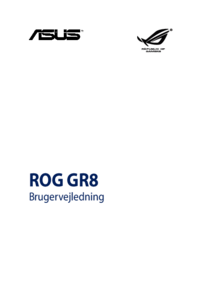
















 (28 Seiten)
(28 Seiten) (24 Seiten)
(24 Seiten) (1 Seiten)
(1 Seiten) (1 Seiten)
(1 Seiten) (120 Seiten)
(120 Seiten) (109 Seiten)
(109 Seiten) (22 Seiten)
(22 Seiten) (90 Seiten)
(90 Seiten)







Kommentare zu diesen Handbüchern